|
Какой рейтинг вас больше интересует?
|
Главная /
Каталог блоговCтраница блогера Блог для блогов - создание блога на blogspot/Записи в блоге |
|
Блог для блогов - создание блога на blogspot
Голосов: 1 Адрес блога: http://bdblogov.blogspot.com/ Добавлен: 2013-06-02 03:52:18 блограйдером Olga28 |
|
Страница не найдена. Ошибка 404
2013-10-24 04:28:00 (читать в оригинале)Как создать персонализированное сообщение об ошибке. Страница не найдена...
Всем доброго времени суток. Что бы заинтересовать посетителя, и не дать ему быстро покинуть не найденную страницу блога, (обычно пишут ошибка 404), в настройках инструментов для вебмастеров Google нам предоставляется возможность включить фантазию, и самим создать персональное сообщение об ошибке. Давайте рассмотрим как же это сделать. В черновике blogger-настройки-настройки поиска переходим сюда
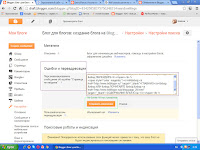
Здесь нас интересует раздел ошибки и переадресация. Нужно нажать изменить и вставить скопированный текст в формате HTML Я как всегда воспользовалась редактором сообщений. Написала нужный текст, страницы перехода выделяете ссылкой, нажала на HTML и скопировала код. Смотрите на скриншоте
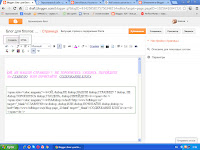
Вы можете вставить картинку, придумайте что то оригинальное, что бы удержать посетителя. После вставки кода у меня получилось вот такое сообщение об ошибке.
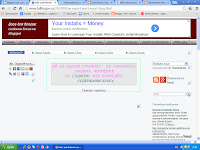
Со временем придумаю что нибудь эффектнее. Проверить как выглядит ваше сообщение можно следующим образом: открываете любую из своих страниц блога, прямо в адресной строке браузера меняете к примеру месяц публикации, и нажимаете клавишу энтер на клавиатуре. Пример: www.bdblogov.ru/2013/10/rss.html изменить на www.bdblogov.ru/2013/09/rss.html. Я прошу не игнорировать Вас эту информацию, а отнестись со всей серьезностью, так как это один из пунктов оптимизации блога. Данный пост является дополнением к опубликованному мной оптимизация блога. На этом до свидания и до новых встреч.
Экспорт и импорт блога
2013-10-23 20:08:00 (читать в оригинале)Как экспортировать блог:
Всем здравствуйте! Чтобы сохранить записи и комментарии, сегодня мы с Вами будем учиться экспортировать контент нашего блога, то есть сохраним их на жестком диске компьютера. При этом Вам нечего опасаться, блог все равно останется на сайте blogger, пока Вы сами его не удалите. Для этого воспользуемся инструментом для веб-мастеров: в черновике blogger нажимаем настройки-другое и видим такую вкладку:
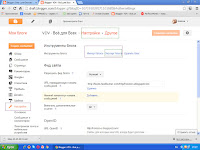
Здесь нам надо сверху нажать-экспорт блога
В открывшейся вкладке нажимаем-загрузить
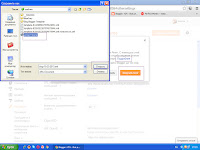
Выбираем на компьютере папку, или создаем новую, специально для экспортированного блога, и нажимаем-сохранить. Контент блога сохранится в файле формата XML.
Как импортировать блог:
Для импорта блога выполняем те же действия. Нажимаем-настройки-другое-сверху-импорт блога. Нажимаем-выбрать файл. Находим наш сохраненный файл, жмем-открыть. Далее вводим проверочное число, снимаем отметку-автоматически публиковать сообщения, для управления публикацией вручную. Если хотите, чтобы все импортированные сообщения были опубликованы сразу, то установите флажок, перед нажатием на ссылку-импорт блога. Итак, с публикацией разобрались, установили, как нам нужно, нажимаем-импорт блога. Вот что мы видим:
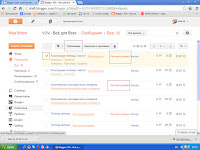
Здесь при желании можно опубликовать сразу все импортированные сообщения, или выбрать только нужные записи. Выделите флажком и нажмите-публикация. Так же можно удалить не нужные. Для этого слева нажимаем-импортированные сообщения, отмечаем галочкой и вверху на вкладку-удалить. Дальше я думаю, Вы разберетесь без меня. Как видите, очень удобную функцию экспорта и импорта блога придумали разработчики Google для сохранения нашего контента. Почитайте ещё мой пост резервное копирование и восстановление шаблона. На этом все, пишите, комментируйте. До новых встреч на страницах моего блога.
Как правильно разместить мета тэги
2013-10-20 01:05:00 (читать в оригинале)Здравствуйте, сегодня мы с Вами будем разговаривать о мета тэгах. Что бы увеличить посещаемость и иметь вес в индексации нашего блога поисковыми роботами, нам надо разместить в шаблон блога мета тэги, которые должны указать роботам о чем собственно Вы пишите, и какие ключевые слова используются. Важными являются тэги, которые описывают содержание блога. В предлагаемом мной варианте мы разместим только часть мета тэгов, качественный же скрипт вы можете получить, воспользовавшись генератором мета тэгов. Список ключевых слов всех страниц называется сематическое ядро. Наибольший вес мета тэги имеют, если разместить их в заголовке, в разделе <head></head>, между тэгами <title></title>. Ключевые слова можно посмотреть в Google Analytics, я взяла в инструментах для мастеров Google, сгенерированных автоматически. Нажимаем обзор-инструменты для вебмастеров-ваш блог. Переходим сюда
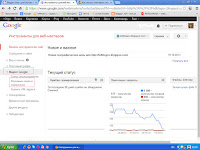
Здесь слева нажимаем Индекс Google-ключевые слова-переходим на страницу списка
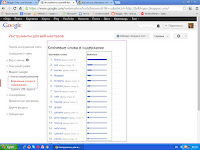
Обязательно обратите внимание на важность. Выберите из списка максимальное количество ключевых слов, только не однокоренных, робот может принять за спам. Ваш код должен выглядеть так
<HEAD>
<TITLE>Название блога<TITLE>
<META NAME="keywords"Content="Ключевые слова">
<META NAME="description"Content="Описание блога">
</HEAD>
Вставить его надо вот сюда
<title><data:blog.page TITLE/>Ваш код</title>
Смотрите на скриншоте
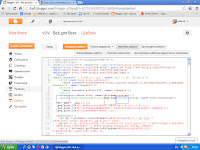
А теперь как же правильно написать, чтобы наш шаблон сохранил изменения. Я опять воспользовалась своим любимым редактором сообщений. Пишите код в редакторе, нажимаете на HTML, копируете и вставляете в шаблон-изменить шаблон-сохранить. Смотрите пример
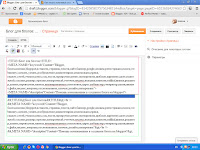
Не копируйте внизу </div> и верхнюю строку, это код страницы. Вот вроде и все, задавайте вопросы, пишите отзывы. До свидания.
Как сохранить копию шаблона на компьютер
2013-10-18 23:34:00 (читать в оригинале)Здравствуйте, много раз упоминалось в моих постах, перед тем как вносить изменения в шаблон блога, необходимо сделать копию шаблона. Этот пост для тех, кто не знает как это делать. В черновике blogger нажимаем шаблон, и сверху справа резервное копирование и восстановление. Откроется такое окно
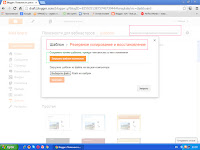
Нажимаем загрузить шаблон полностью
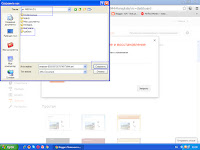
Здесь нам надо указать путь, то есть куда мы поместим сохраненный файл. На скриншоте Вы видите, что я указала путь диск Д-папка шаблон. Эту папку я специально создала для копий шаблонов, да и удобно, не запутаюсь. Выделяете выбранную папку, нажимаете открыть.
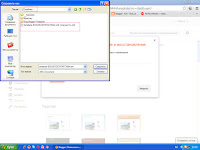
Смотрим в папке шаблон мы сохранили файл xml, это и есть сохраненная копия шаблона Вашего блога. Нажимаем сохранить и запоминаем указанный путь файла. Когда при очередном изменении с шаблоном пойдет что то не так, Вы можете восстановить сохраненную копию. Для этого те же действия: жмем резервное копирование и восстановление. Только нажимаем ниже загрузить шаблон из файла на компьютере - выбрать файл. Где он находится Вы знаете. Указываете путь, открываете файл xml и загрузить. Вот и всё, шаблон восстановится. Вообще, кто частенько что либо меняет в шаблоне блога, сохраняйте чаще копии. На этом все, до свидания.
Создаем страничку в Fasebook
2013-10-16 12:29:00 (читать в оригинале)Доброго времени гости и читатели моего блога. Давайте создадим свою страничку в Fasebook. Свой пост как установить панель Fasebook я опубликовала, там в адресе нужно вставить адрес личной странички fasebook. Поэтому кто не знает с какой стороны заходить, читайте внимательно информацию и создавайте. Переходим на сайт, выбираем бренд или продукт, замечу, что разговор веду о блоге, у вас может быть что то другое.
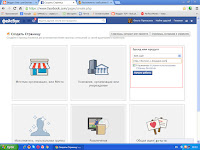
На открывшейся вкладке выбираем-веб-сайт, придумаем название продукту: можете написать название вашего блога., ставим отметку об условиях использования страниц Fasebook и нажимаем начать работу. переходим на следующую страницу оформления
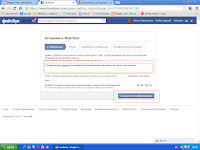
Первый шаг установить: поля,отмеченные звездочкой, обязательны для заполнения. Там только одно поле, пишите ваше название -сохраняете информацию. На шаге 2 и 3 вас попросят загрузить фото с компьютера либо веб-сайта, добавить в избранное. Пропускаем пока эти шаги и переходим в последний рекламный. Если не готовы размещать рекламные объявления, можно пропустить и этот шаг и перейти в панель управления созданной страницы.
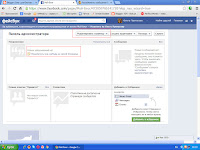
Здесь мы сможем доработать и оформить нашу страничку. Сверху есть вкладка отредактировать страницу, загрузить фотографии, написать сообщение или о что нибудь о себе, включайте фантазию и учтите, что к вопросу оформления надо отнестись посерьезнее, потому что по адресу странички посетители будут оставлять отзывы, рекомендовать своим друзьям. И как выглядит вид страницы очень важно. Да и еще, можно связать с аккаунтом Twitter, тогда все публикации можно будет читать и друзьям с Twitter. Вроде все написала, будут вопросы, пишите. До свидания.
Категория «Размышления»
Взлеты Топ 5
|
| ||
|
+1561 |
1596 |
fiona |
|
+1550 |
1597 |
Алексей Чернов |
|
+1529 |
1559 |
Elen_i_rebyata |
|
+1513 |
1584 |
Малти_Ошер |
|
+1512 |
1589 |
Дрочливый_Драчун |
Падения Топ 5
|
| ||
|
-2 |
74 |
Рыжая_Лада |
|
-2 |
947 |
G-Traveler | Сайт заметок путешественника |
|
-2 |
1264 |
Сайт визажиста Мокровой Инны блог |
|
-5 |
53 |
BJohn |
|
-6 |
17 |
Аццкей_Сотона |
Популярные за сутки
Загрузка...
BlogRider.ru не имеет отношения к публикуемым в записях блогов материалам. Все записи
взяты из открытых общедоступных источников и являются собственностью их авторов.
взяты из открытых общедоступных источников и являются собственностью их авторов.

